Centosmysqlのインストールと構成
Mysqlをインストールします##
- 1
Centos6.6でのMysqlのインストールは非常に簡単です。
yum list mysql-server
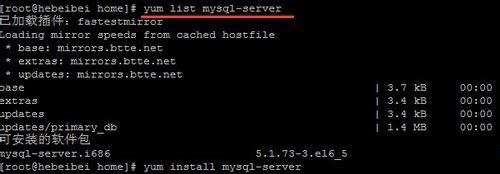
- 2
1つしかない場合は、直接
yum install mysql-server
インストールするには
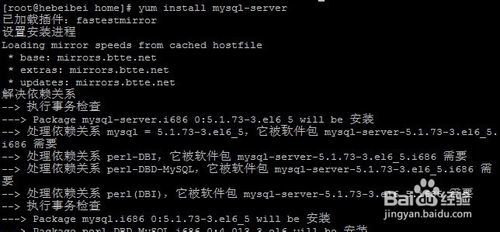
- 3
Yを選択してプロセス中にインストールを続行すると、最終的にインストールが成功します
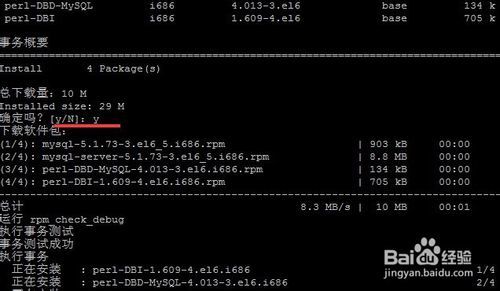
END
Mysqlサービスを設定します##
- 1
最初にMysqlサービスを開始します
service mysqld start
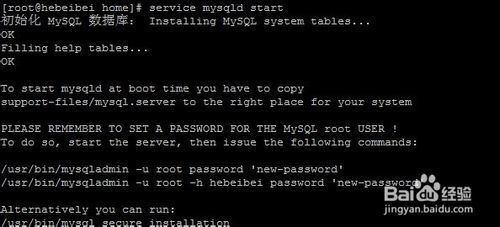
- 2
接続して直接お試しください
mysql
その後
\ q
接続を閉じます

- 3
起動時に開始するようにMysqlを設定します
chkconfig mysqld on
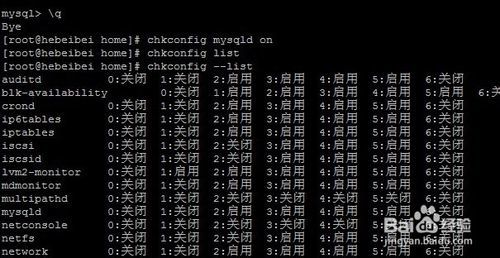
- 4
3306ポートを開いて保存します
/sbin/iptables -I INPUT -p tcp --dport 3306 -j ACCEPT
/etc/rc.d/init.d/iptables save
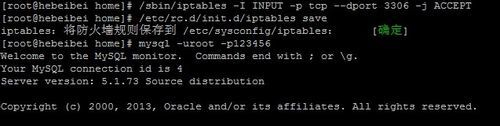
END
パスワードを変更し、リモートアクセスを設定します##
- 1
mysqlデータベースに接続します
パスワードを設定してください
use mysql;
ユーザーセットの更新password = password( 'password')where user = 'root';
flush privileges;
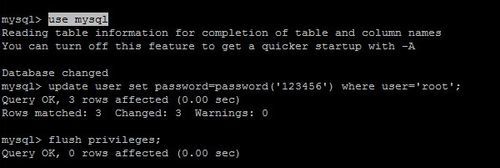
- 2
Mysqlリモートアクセスを設定する
grant all privileges on . to 'root'@'%' identified by '123456' with grant option;

END
Mysqlの文字化けの問題を解決します##
構成ファイルを見つけて/ etc /ディレクトリにコピーし、my.cnfという名前を付けます。
(my.cnfがない場合もあります)
cp /usr/share/doc/mysql-server-5.1.73/my-medium.cnf /etc/my.cnf
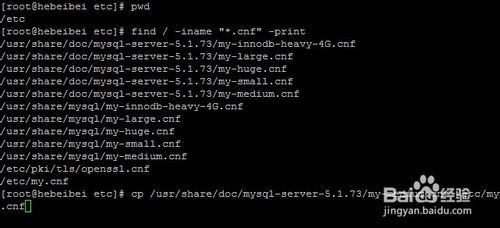
vim my.cnf
[client]と[mysqld]の下に追加します
default-character-set=utf8
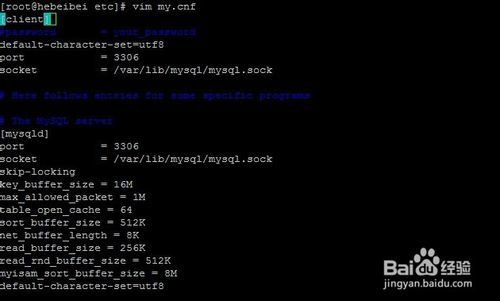
- 3
最後にEscを押して入力します
: wq
保存して終了
END
mysqlサービスを再起動します##
- 1
最後に、サービスを再起動します。
service mysqld restart
END
予防##
-
最後に、サービスを再起動する必要があります
-
CentosはMysqlを直接インストールできなくなりました。私の経験では、Mariadbのインストールを確認できます。
Recommended Posts